Estrutura do Manual RiskGuard
1. Introdução
2. Instalação e configuração
3. Descrição do Painel Operacional
4. Descrição de todos os parâmetros
5. Descrição das funções do "RiskGuard"
Introdução
📌 O que é "RiskGuard"?
"RiskGuard Management" é um software avançado para gerenciamento de risco em negociações, projetado para otimizar o controle de capital e reduzir o impacto das emoções nas decisões de negociação .
Com seus recursos inovadores, o "RiskGuard" ajuda os traders a calcular o lote correto, proteger o capital, gerenciar negociações de forma inteligente e evitar erros emocionais.
-
Funciona em "MetaTrader 4", "MetaTrader 5" e "cTrader" .
-
Automatiza o gerenciamento de riscos para permitir que os traders se concentrem apenas na estratégia.
-
Adequado tanto para iniciantes quanto para profissionais , com níveis avançados de personalização.
Diferentemente das ferramentas padrão oferecidas pelas plataformas de negociação, o "RiskGuard" integra um sistema automatizado de gerenciamento de risco que permite evitar erros humanos, melhorar a disciplina de negociação e aumentar a sustentabilidade do desempenho a longo prazo.
Com o "RiskGuard", o trader tem controle total de suas operações, sem mais preocupações relacionadas a cálculos manuais de risco e gerenciamento de posições.
📌 Para quem é o "RiskGuard"?
“RiskGuard Management” foi projetado para atender às necessidades de todos os traders , independentemente do seu nível de experiência.
1. Traders iniciantes
Para quem está começando no mundo do trading, o maior risco é a gestão emocional e a inexperiência em calcular corretamente o lote, definir o stop loss ou evitar erros comuns.
-
"RiskGuard" ajuda novos traders a aderir à gestão correta do dinheiro , evitando mudanças impulsivas para interromper perdas e limitando o drawdown diário.
-
Automatiza o cálculo de lote com base no risco escolhido, eliminando a necessidade de cálculos manuais.
-
Ela permite que você aprenda a gerenciar riscos de forma disciplinada e segura .
2. Comerciantes intermediários
Traders com um pouco mais de experiência começam a refinar suas estratégias , mas muitas vezes se veem tendo que lidar com situações de overtrading , altos drawdowns ou baixa consistência em suas negociações.
-
"RiskGuard" oferece ferramentas avançadas para controlar riscos de forma mais estratégica .
-
Recursos como "Partial Profit", "Break-Even" e "Closing Time" permitem que você otimize suas saídas do mercado sem perder oportunidades.
-
O algoritmo "Quantum" ajuda a definir um risco dinâmico com base em dados estatísticos, reduzindo a exposição em momentos críticos.
3. Comerciantes profissionais
Traders experientes buscam a máxima eficiência na gestão de riscos , reduzindo a intervenção manual e deixando o software cuidar de aspectos repetitivos, mas essenciais.
-
O "RiskGuard" permite o gerenciamento de múltiplas contas de negociação , facilitando a replicação de ordens com diferentes níveis de risco.
-
Recursos como “Trade Replication” e “Automatic Journal” otimizam o fluxo de trabalho e a análise de desempenho.
-
A capacidade de personalizar riscos e configurações avançadas o torna uma ferramenta ideal até mesmo para aqueles que operam com estratégias de negociação de alta frequência .
Seja qual for seu nível de experiência, o "RiskGuard" ajuda você a melhorar suas negociações, reduzir o risco de erros e otimizar suas estratégias de negociação.
📌 Plataformas compatíveis
"RiskGuard Management" é compatível com as principais plataformas de negociação:
1. "MetaTrader 4 (MT4)" : A plataforma mais utilizada por traders de varejo, simples e confiável.
2. "MetaTrader 5 (MT5)" : Versão avançada do MT4, com execução mais rápida e ferramentas adicionais.
“RiskGuard” integra-se perfeitamente com todos os três, garantindo uma experiência suave e otimizada.
Observação : alguns recursos podem variar ligeiramente entre as plataformas.
📌 Principais benefícios
Usar o “RiskGuard Management” oferece inúmeros benefícios aos traders, independentemente do seu nível de experiência. Graças aos seus recursos avançados, ele ajuda a melhorar o gerenciamento de riscos e otimizar estratégias de negociação.
1. Controle total de risco
-
Automatize o gerenciamento de riscos e evite erros emocionais.
-
Evite mudanças impulsivas de stop loss e garanta a conformidade com o plano de negociação.
-
Protege o capital definindo limites máximos de perdas diárias.
2. Otimização da Gestão Comercial
-
Calcula automaticamente o lote correto com base no risco selecionado.
-
Permite gerenciar operações com "Partial Profit", "Break-Even" e "Trade Replication".
-
Automatize o fechamento de negociações em um horário predefinido para evitar swaps noturnos.
3. Maior eficiência operacional
-
Reduz o tempo necessário para calcular riscos e definir níveis de negociação.
-
Funciona no "MetaTrader 4", "MetaTrader 5" e "cTrader" com uma interface intuitiva.
-
Registre automaticamente cada negociação no “Automatic Journal” para análise detalhada do desempenho.
4. Adaptabilidade a qualquer estilo de negociação
-
Personalizável com três modos de uso: Beginner, Intermediate e Advanced.
-
Adequado tanto para scalpers quanto para swing traders ou position traders.
-
O algoritmo "Quantum" permite otimizar o risco com base nas estatísticas de negociações anteriores.
Com essas vantagens, o "RiskGuard" ajuda os traders a manter a disciplina, melhorar seu desempenho e operar com maior confiança.
Instalação e configuração
📌 Instruções de instalação
A instalação do "RiskGuard" varia dependendo do sistema operacional usado. Siga o guia abaixo para configurá-lo corretamente na sua plataforma.
1. Instalação no Windows
-
Pegue o arquivo localizado dentro da pasta "2.0 Software" .
-
Abra o "MetaTrader" e clique no menu "Arquivo" .
-
Selecione "Abrir pasta de dados" .
-
Vá para a pasta "MQL4" ou "MQL5" (dependendo da versão do "MetaTrader" que você está usando).
-
Vá até a pasta "Expert" e cole o arquivo dentro.
2. Instalação no macOS
-
Pegue o arquivo localizado dentro da pasta "2.0 Software" .
-
Abra o "Finder" e clique em "Ir" no menu superior esquerdo.
-
Pressione e segure a tecla "Opção" no seu teclado: uma opção adicional chamada "Biblioteca" aparecerá.
-
Clique em "Biblioteca" e selecione "Suporte a aplicativos" .
-
Localize a pasta correspondente à sua instalação do "MetaTrader" .
-
Exemplo: "net.metaquotes.wine.metatrader5" (o nome exato pode variar dependendo da sua configuração).
-
-
Entre na pasta "drive_c" .
-
Se você estiver usando o "MetaTrader 4" , vá para "Arquivos de Programas (x86)" .
-
Se você estiver usando o "MetaTrader 5" , vá para "Arquivos de Programas" .
-
Abra a pasta "MetaTrader 4" ou "MetaTrader 5" e navegue até "MQL4" ou "MQL5" .
-
Selecione a pasta "Expert" e cole o arquivo nela.
📌 Configuração "MetaTrader"
Para garantir o correto funcionamento do "RiskGuard", é necessário configurar corretamente as configurações da plataforma. Siga os passos abaixo para habilitar todos os recursos.
1. Habilite as opções do “Expert Advisor”
-
Abra o "MetaTrader" .
-
Selecione "Ferramentas" no menu superior.
-
Clique em "Opções" .
-
Na janela que se abre, vá até a aba "Expert Advisor" .
-
Habilite os seguintes sinalizadores exatamente como mostrado na imagem:
-
"Permitir negociação algorítmica"
-
Permitir WebRequests para os seguintes URLs” (https://www.riskguardmanagement.com)
-
Observação : essas configurações são essenciais para que o "RiskGuard" funcione corretamente. Certifique-se de habilitá-las antes de prosseguir.

2. Ative a "Trading con un click"
Depois de configurar as configurações do "Expert Advisor", você precisa habilitar o recurso "Negociação em um clique", que é essencial para um gerenciamento de ordens rápido e eficiente.
-
Na janela de configurações, vá para a aba " Negociação ".
-
Ative o sinalizador "Negociação com um clique" .
-
Confirme as alterações clicando em "OK" .
Observação : esta operação deve ser repetida para cada conta de negociação associada ao "MetaTrader" , pois a opção não é aplicada globalmente a todas as contas.

3. Carregando o Expert Advisor
Agora que as configurações do "MetaTrader" estão configuradas corretamente, você precisa carregar o "RiskGuard" na plataforma :
-
No navegador "MetaTrader" , localize a seção "Expert Advisor" .
-
Clique duas vezes em "RiskGuard" para carregá-lo no gráfico.
-
Se o Expert não estiver visível, siga estas etapas:
-
Clique com o botão direito do mouse no texto "Expert Advisor" no Navegador.
-
Selecione "Atualizar" .
-
Aguarde alguns segundos para que o Expert seja carregado.
-

4. Ativação da licença
Depois de carregar o "RiskGuard" , você precisa ativar a licença para começar a usá-lo.
-
Clique duas vezes no Expert recém-carregado.
-
A tela de configurações será exibida.
-
Na primeira entrada, onde diz "Licença" , insira o número do pedido de compra seguido por _ e o endereço de e-mail usado para comprar o "RiskGuard".
-
Confirme as alterações e a licença será ativada automaticamente.
Definir o Device Slot (1, 2, 3, …)
Cada PC ou VPS deve ter um número diferente, para que o RiskGuard possa identificá-lo corretamente.
-
PC principal → Slot 1
-
Laptop → Slot 2
-
VPS → Slot 3
Exemplo de ativação de licença:
-
Número do pedido : 12345
-
E-mail : mario.rossi@gmail.com
-
Formato correto para inserir : 12345_mario.rossi@gmail.com

5. Salve o modelo para carregamento automático
Depois de configurar corretamente o "RiskGuard" e clicar em OK , é importante salvar o modelo "MetaTrader" para evitar ter que repetir a configuração em cada novo gráfico.
Procedimento para salvar o modelo "RiskGuard"
-
Clique com o botão direito no gráfico.
-
Selecione "Modelos" no menu suspenso.
-
Clique em "Salvar modelo" .
-
Nomeie-o como "padrão" e salve.
Observação :
-
Esta etapa é crucial porque, toda vez que você abrir uma nova ferramenta, o "RiskGuard" será carregado automaticamente no gráfico com as configurações salvas.
-
Se os parâmetros do "RiskGuard" forem alterados, você deverá salvar o modelo novamente para manter as novas configurações ativas.


📌 Instalando o "Journal"
⚠️ Aviso para usuários de macOS
Se você utiliza o Excel no macOS, saiba que, devido a um bug conhecido em algumas versões mais recentes do Excel (relacionado ao Power Query), podem ocorrer problemas ao importar dados CSV.
Isso não depende do Journal do RiskGuard, mas sim de uma limitação técnica do próprio Excel.
Caso encontre erros ou falhas, recomendamos considerar o uso da versão 16.90 do Excel, que não apresenta esses problemas.
Baixar a versão oficial do Microsoft Excel 365 v16.90.
O "Journal" do "RiskGuard" é um arquivo que permite registrar e analisar suas operações de negociação de forma detalhada e automática. Para usá-lo corretamente, você precisa seguir algumas etapas de configuração, que variam dependendo do seu sistema operacional.
1. Desbloquear arquivo no Windows
Usuários do Windows devem desbloquear o arquivo antes de abri-lo para evitar restrições de segurança:
-
Clique com o botão direito do mouse no arquivo "Diário " que você acabou de baixar.
-
Selecione "Propriedades" no menu suspenso.
-
Na janela de propriedades, localize a seção "Segurança" .
-
Marque a caixa "Desbloquear" .
-
Clique em "OK" para confirmar.
Observação: esta etapa é necessária apenas para usuários do Windows . Usuários do macOS podem ignorar isso.

Após abrir o "Diário" , você precisa definir corretamente o caminho da pasta "Arquivo" para permitir a atualização correta dos dados do "MetaTrader" .
2. Definindo o caminho da pasta "Arquivo"
-
Abra o "Diário" .
-
Vá para a aba "Configurações-Backtest" .
-
Localize o campo "Path Trade 1 " .
-
Cole o caminho para a pasta "Arquivo" (o mesmo caminho usado na configuração inicial do "RiskGuard" ).
-
Salvar configurações.
Nota: O caminho inserido nesse campo será utilizado pelo botão "Sync" para sincronizar automaticamente suas operações.
Se você utiliza mais de uma plataforma MetaTrader, pode inserir até 10 caminhos (um para cada instalação), e o Journal atualizará automaticamente todas as operações encontradas em cada caminho.

3. Configuração do caminho da pasta de capturas de tela
-
Abra o "Journal".
-
Vá até a aba "Setting-Backtest".
-
Localize o campo "Path Screenshot".
-
Siga as instruções de acordo com o seu sistema operacional:
Para usuários de macOS:
Após a execução da primeira operação, o RiskGuard criará automaticamente uma pasta chamada "Screen_RiskGuard", localizada dentro da pasta Files do MetaTrader.
Copie manualmente essa pasta para o OneDrive, dentro do diretório Documentos.
Cole o caminho completo da pasta copiada no campo "Path Screenshot".
Para usuários de Windows:
Selecione a opção "ALL PATHS (only Windows)" no menu suspenso.
O Journal irá escanear automaticamente todos os caminhos definidos nos campos Path Trade 1, 2, … e verificará se há capturas de tela correspondentes.
Se encontrar alguma correspondência, o link será automaticamente adicionado à operação no Journal.
Observação: Esta diferença é necessária porque o Excel no macOS não permite abrir automaticamente links para ficheiros dentro da pasta “Files” do MetaTrader, devido a restrições de permissões. Por esse motivo, tanto o journal como a pasta de screenshots devem estar na mesma conta do OneDrive.
4. Funções dos botões em “Setting‑Backtest”
Na aba “Setting‑Backtest”, você encontrará quatro botões dedicados à gestão avançada do Journal:
-
Restoration
Remove completamente do Journal a conta selecionada no menu lateral. -
Restoration Link
Remove todos os links de capturas de tela associados à conta selecionada, mantendo os registros das operações. -
Remote Suffix
Remove automaticamente caracteres adicionais que alguns corretores adicionam aos nomes dos instrumentos.
Exemplo: ao inserir .r, EURUSD.r se torna EURUSD. -
Failed
Declara a conta selecionada como reprovada (por exemplo, em caso de falha em uma prop firm), zera o saldo da conta, mas mantém o histórico de operações.
Descrição do Painel Operacional
📌 Painel de Operação – Configuração 1
O que é "Configuration 1" e como ela funciona?
O modo "CONFIGURATION 1" foi projetado para negociação com tamanho fixo e entrada no mercado . Esta configuração é usada com os botões "BUY" e "SELL" no painel operacional.
Principais características:
-
Permite que você insira várias ordens do mesmo tipo (todas de Compra ou todas de Venda).
-
Antes da operação, o trader define uma perda máxima em % do saldo ou em um valor econômico fixo .
-
Após cada nova ordem, o "RiskGuard" atualiza automaticamente o nível de stop para garantir que a perda máxima definida seja respeitada.
-
Uma linha laranja no gráfico mostra o próximo nível de parada se uma ordem adicional for colocada.
Exemplo prático:
Se você definir uma perda máxima de US$ 250 , você sempre terá essa perda , independentemente do número de ordens .
-
Se você tiver 2 pedidos de 1 lote , sua perda máxima permanecerá em US$ 250 .
-
Se você tiver 20 pedidos de 1 lote , sua perda máxima ainda será de US$ 250 .
Este modo foi projetado para ser visto como uma única negociação , mesmo que várias ordens sejam colocadas.

1. Cabeçalho do painel
O cabeçalho do painel operacional contém os elementos básicos para navegar rapidamente entre as configurações e gerenciar a exibição de informações.
Elementos do cabeçalho:
-
"CONFIG. 1" (canto esquerdo) → Botão que permite alternar rapidamente da Configuração 1 para a Configuração 2 e vice-versa.
-
"RISKGUARD" (centro, escrita branca) →Este elemento funciona como um botão: quando clicado, ele reduz o painel mostrando apenas o cabeçalho, ocultando todas as outras seções.
-
Indicador de nível do trader (canto direito) → Rótulo de informações mostrando o nível atual do conjunto do trader ( "Beginner", "Intermediate" ou "Advanced" ).
-
Observação : este item é apenas para fins informativos e não é um botão.
Visualizador de "Lucro/Perda" ("P/L")
Sob o texto "RISKGUARD" , ainda dentro do cabeçalho, encontramos o visualizador "P/L" , que mostra o lucro ou prejuízo da operação atual em tempo real.
Função interativa :
O visor "P/L" também funciona como um botão e permite alternar entre diferentes modos de exibição:
-
Porcentagem (%)
-
Valor econômico (€ / $)
-
Risco/Recompensa (R:R)
-
Pontos ("Ponto")
-
Tela em branco
Nota : O modo selecionado é mantido até ser alterado novamente.
2. "Trade Setup"
A seção "Trade Setup" é dedicada à configuração de risco e gerenciamento de ordens antes de entrar no mercado. Nesta parte do painel, o trader pode definir o risco desejado, a relação risco/recompensa e o lote de execução.
Elementos da seção “Trade Setup”
-
“RISK” (canto superior esquerdo) → Campo para definir o risco da operação.
-
O valor pode ser inserido manualmente através do teclado ou ajustado com os botões "+" e "-".
-
-
Seletores "%" e "$" (no centro) → Dois pequenos botões que permitem escolher se deseja trabalhar com:
-
"%" → Define o risco como uma porcentagem do saldo .
-
"$" → Defina o risco em valor econômico fixo .
-
-
“RR” (Risco/Retorno) (canto superior direito) → Campo para definir a relação risco/retorno.
-
O valor inserido determina a distância que o take profit será colocado do stop loss.
-
-
"BUY" e "SELL" (em "RISK") → Botões para inserir uma ordem de mercado direta .
-
"BUY" → Abre uma negociação de compra (longa).
-
"SELL" → Abre uma operação curta.
-
-
"LT" (Lote) (canto inferior direito) → Campo onde é especificado o tamanho do lote com o qual todas as ordens serão abertas.
Observação :
-
Cada parâmetro pode ser alterado antes do envio do primeiro pedido, garantindo flexibilidade no gerenciamento de riscos.
-
Uma vez aberta a primeira posição, não será mais possível alterar "RISK", "RR" e "LT" até que a operação seja encerrada.
3. "Trade Management"
A seção "Trade Management" permite que você gerencie ordens já executadas, atualize os níveis de stop e take profit e feche uma negociação rapidamente.
Elementos da seção “Trade Management”
-
"BE" (Break-Even) → Move todos os Stop Losses de ordens abertas para o preço médio de entrada .
-
Dessa forma, o lucro e a perda total desses pedidos serão 0 (excluindo comissões).
-
-
"UPDATE" → Atualiza também os níveis de Stop Loss e Take Profit na corretora.
-
Esse recurso ajuda a evitar deslizamentos se o preço estiver se aproximando do stop ou da meta.
-
-
"CLOSE" → Fecha todas as ordens associadas àquela negociação em um clique.
Observação :
-
O botão "BE" é útil para proteger seu capital , garantindo que você não incorra em perdas caso o preço retorne ao ponto de entrada.
-
O botão "UPDATE" garante que a corretora receba stops atualizados, reduzindo o risco de execuções incorretas em condições de mercado voláteis.
-
O botão "CLOSE" encerra toda a operação, independentemente do número de ordens abertas .
4. "Trade Export"
A seção "Trade Export" permite que você mova o painel de negociação, exporte o histórico de negociações e acesse informações adicionais sobre as negociações.
Elementos da seção “Trade Export”
-
"LEFT" / "RIGHT" → Botão para mover o painel da direita para a esquerda da tela e vice-versa.
-
Se o painel estiver à direita , o botão mostrará "LEFT" .
-
Se o painel estiver à esquerda , o botão muda automaticamente para "RIGHT".
-
Nota : Este movimento é apenas temporário para escolher definitivamente a posição e defini-la nas configurações.
-
-
"CSV" → Exporte todo o histórico da conta para um arquivo CSV.
-
O arquivo gerado será então lido pelo "Journal" , que importará automaticamente as negociações para análise.
-
Observação : esse recurso é útil para manter um histórico detalhado das operações , facilitando o monitoramento e a análise do desempenho.
-
-
"INFO" → Expande um painel inferior mostrando 6 parâmetros personalizáveis .
-
Os parâmetros visíveis podem ser escolhidos nas configurações do painel, personalizando as informações mais relevantes para o trader.
-
Observação :
-
O botão "CSV" é essencial para quem utiliza o "Journal" para analisar suas operações.
-
O botão "INFO" permite visualizar apenas os dados desejados , deixando a tela mais limpa e personalizável.
📌 Painel de Operação – Configuração 2
O que é "Configuration 2" e como ela funciona?
O modo “CONFIGURATION 2” é o método mais comum de negociação com “RiskGuard” . Este sistema permite que você entre no mercado ou coloque ordens pendentes com cálculo automático de lote , simplificando as operações e melhorando a gestão de riscos.
Principais características:
-
Cálculo automático de lote → O sistema determina automaticamente o tamanho da negociação com base no risco definido.
-
Gerenciamento visual de negociações → O trader só precisa colocar as linhas Stop Loss e Take Profit diretamente no gráfico.
-
Capacidade de obter lucros parciais → Você pode definir até três níveis de Lucro Parcial.
-
Auto Break Even → Opção para mover automaticamente o Stop Loss para o ponto de entrada após o preço atingir um nível predefinido.
Observação:
-
Este modo é ideal para quem busca rapidez e precisão na execução , sem precisar calcular manualmente o tamanho da operação.
-
O trader tem controle total sobre os níveis de Stop Loss e Take Profit antes de confirmar a negociação.
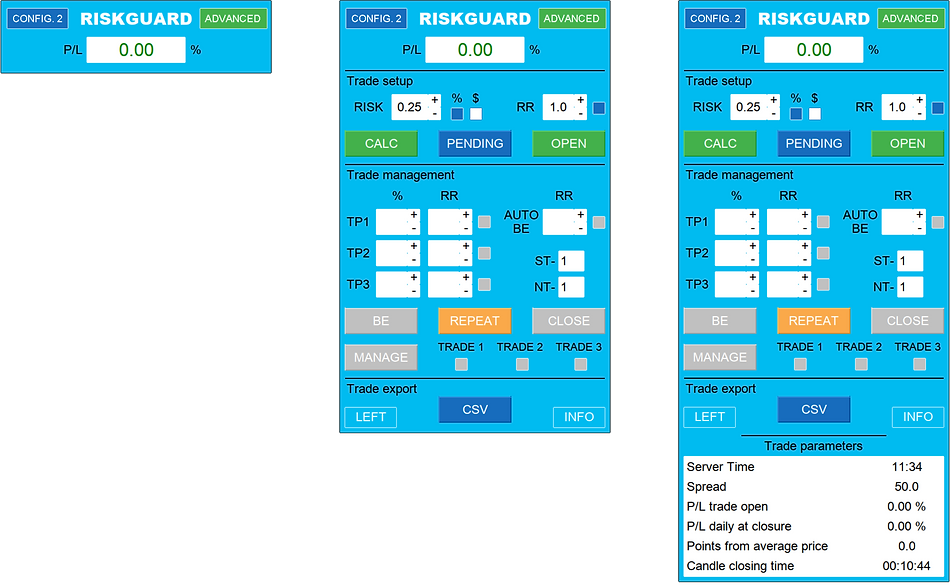
1. Cabeçalho do painel
O cabeçalho do painel na "Configuration 2" é idêntico ao da "Configuration 1" . Para uma descrição detalhada de seus elementos, consulte a seção:
Cabeçalho do painel – “Configuration 1”
2. "Trade Setup"
-
“RISK” (canto superior esquerdo) → Campo para definir o risco da operação.
-
O valor pode ser inserido manualmente através do teclado ou ajustado com os botões " + " e " - ".
-
-
Seletores "%" e "$" (no centro) → Dois pequenos botões que permitem escolher como calcular o risco:
-
"%" → Define o risco como uma porcentagem do saldo .
-
"$" → Defina o risco em valor econômico fixo.
-
-
“RR” ( Risco/Retorno ) (canto superior direito) → Campo para definir a relação risco/retorno .
-
Se o seletor estiver ativado, o valor inserido determinará a distância que o Take Profit será colocado do Stop Loss .
-
Ao mover o Stop Loss, o Take Profit seguirá automaticamente a proporção definida.
-
-
"CALC" (em "RISCO") → Botão para colocar níveis de Stop Loss e Take Profit no gráfico.
-
"PENDING" (centro inferior) → Botão para definir o nível de entrada para ordens pendentes .
-
"OPEN" (canto inferior direito) → Botão para confirmar e executar a ordem .
Observação:
-
Esta configuração permite que você veja claramente todos os níveis da operação no gráfico antes de executá-la .
-
O cálculo do lote é feito automaticamente com base nos parâmetros definidos.
-
Se o seletor "RR" estiver ativado , o sistema sempre manterá a proporção entre Stop Loss e Take Profit .
3. Trade Management
A seção "Trade Management" permite que você gerencie ativamente negociações abertas, retire lucros parciais, defina o ponto de equilíbrio e replique negociações de forma rápida e eficaz.
Elementos da seção “Trade Management”
A. Gestão de Lucro Parcial
-
"TP1", "TP2" e "TP3 " → Três níveis parciais de Take Profit .
-
Cada rótulo também funciona como um botão → Quando clicado, ele imediatamente saca o lucro parcial.
-
Porcentagem de retirada personalizável → É calculada em relação à operação inicial.
-
Exemplo : se você abrir uma negociação com 10 lotes e definir 30% em TP1 , quando o preço atingir TP1, você sacará 3 lotes , deixando 7 lotes ainda no mercado.
-
-
Risco/Recompensa para cada TP → Pode ser definido manualmente ou arrastando o nível no gráfico .
-
Botão de ativação do TP → Botão pequeno que permite habilitar ou desabilitar a retirada parcial para cada nível.
-
B. Break Even e proteção de posição
-
"AUTO BE" → Ao ativar este botão, uma linha aparece no gráfico.
-
O trader pode arrastá-lo para o nível desejado ou escrever o risco-recompensa com o teclado.
-
Quando o preço atinge essa linha, o Stop Loss será automaticamente movido para o preço de entrada , protegendo a negociação.
-
-
"BE" → Botão para definir imediatamente o Break Even, movendo todos os Stop Losses para o preço de entrada em apenas um clique.
C. Operação Réplica
-
"REPEAT" → Duplica os níveis de Stop Loss e Take Profit da última negociação.
-
O trader pode então ajustar o risco e os níveis antes de confirmar a negociação.
-
A negociação é confirmada pressionando "OPEN" .
-
Uso prático:
-
Abra uma entrada dupla na mesma conta .
-
Replique a mesma operação em contas diferentes instantaneamente.
-
-
D. Fechamento e Gestão Multi-Trade
-
"CLOSE" → Fecha a negociação selecionada ou, se várias negociações tiverem sido selecionadas, fecha todas as negociações indicadas.
-
A seleção é feita através dos botões:
-
"TRADE 1"
-
"TRADE 2"
-
"TRADE 3"
-
-
-
"MANAGE" → Botão com função dinâmica , cujo rótulo muda automaticamente com base na ação que será executada.
-
Se você tiver mais de duas negociações abertas no mesmo instrumento financeiro, poderá excluir negociações específicas do gerenciamento do "RiskGuard".
-
Para fazer isso, selecione as negociações a serem excluídas usando os botões "TRADE 1" , "TRADE 2" , "TRADE 3" .
-
As operações excluídas não serão mais gerenciadas pelo "RiskGuard" , mas manterão o Stop Loss e o Take Profit, já enviados à corretora.
-
Neste ponto, será possível abrir uma nova negociação no mesmo instrumento financeiro .
-
-
Se um slot estiver livre, o botão "MANAGE" permitirá que você reimporte a negociação para o gerenciamento "RiskGuard" , restaurando o gerenciamento de TPs parciais e o Auto Break Even .
-
Observação:
-
TPs parciais e ponto de equilíbrio automático podem ser definidos após a entrada no mercado ou antes da ordem pendente.
-
O botão "REPEAT" é útil para realizar uma entrada dupla rápida ou para replicar a negociação em várias contas sem ter que redesenhar os níveis manualmente.
-
O botão "MANAGE" permite que você gerencie múltiplas operações no mesmo instrumento sem limitações.
4. Trade Export
A seção "Trade Export" mantém a mesma funcionalidade da Configuração 1 .
Para detalhes completos sobre os botões "LEFT" , "CSV" e "INFO" , consulte a seção:
Exportação Comercial – Configuração 1
Descrição de todos os parâmetros
📌 Introdução
Os parâmetros "RiskGuard" permitem que você personalize completamente o funcionamento do Expert Advisor de acordo com as necessidades do trader.
Eles são divididos em 5 seções principais , cada uma das quais controla um aspecto específico das operações.
Repartição de parâmetros
1. License & Trading Level – Inserindo sua licença e definindo seu nível de trader.
2. “Configuration 1” – Parâmetros específicos para a primeira configuração de negociação.
3. “Configuration 2” – Parâmetros específicos para a segunda configuração de negociação.
4. “Money Management & Quantum” – Configurações avançadas de gerenciamento de risco e algoritmo Quantum.
5. “Graphics Setting” – Personalização da interface gráfica e do painel operacional.
📌 License & Trading Level
Trading Level
O "Trading Level" permite que você selecione o nível de experiência do trader, influenciando os recursos disponíveis e as restrições operacionais.
Existem três níveis de negociação:
-
"Beginner" → Proteção máxima, com fortes limitações em alterações e operações não gerenciadas pelo Expert Advisor.
-
“Intermediate” → Maior flexibilidade, com mais liberdade na gestão das operações.
-
"Advanced" → Sem restrições, o trader tem controle total sobre todas as configurações e operações.
Descrição detalhada dos recursos para cada nível de trader
Nível "Beginner":
-
Não permite alterar parâmetros com negociações abertas.
-
Ele não permite que você negocie fora do Expert Advisor.
-
Não permite que você remova o Especialista se houver negociações abertas.
-
Ele não permite que você aumente o Stop Loss após a abertura da operação.
-
Permite reduzir o Stop Loss.
-
Ele não permite que você aumente o Take Profit após a abertura da negociação.
-
Não permite que você reduza o Take Profit.
-
Não permite que você altere a conta de negociação com negociações abertas.
-
Não permite que você exceda 10 ordens abertas no modo Compra/Venda.
-
Ele não permite que você exclua operações do gerenciamento de especialistas.
-
Não permite que você use o modo Comprar/Vender junto com o modo Padrão.
-
Permite que o Stop Loss seja movido automaticamente para o Break Even (BE).
-
Permite desabilitar a negociação algorítmica (Algo Trading).
Nível "Intermediate":
-
Não permite alterar parâmetros com negociações abertas.
-
Ele não permite que você negocie fora do Expert Advisor.
-
Permite remover o Expert mesmo com operações abertas.
-
Ele não permite que você aumente o Stop Loss após a abertura da operação.
-
Permite reduzir o Stop Loss.
-
Permite que você aumente o Take Profit.
-
Permite reduzir o Take Profit.
-
Permite que você altere a conta de negociação com negociações abertas.
-
Permite que você exceda 10 ordens abertas no modo Compra/Venda.
-
Ele não permite que você exclua operações do gerenciamento de especialistas.
-
Não permite que você use o modo Comprar/Vender junto com o modo Padrão.
-
Permite que o Stop Loss seja movido automaticamente para o Break Even (BE).
-
Permite desabilitar a negociação algorítmica (Algo Trading).
Nível "Advanced":
-
Permite que você altere parâmetros com negociações abertas.
-
Permite que você negocie fora do Expert Advisor.
-
Permite remover o Expert mesmo com operações abertas.
-
Ele não permite que você aumente o Stop Loss após a abertura da operação.
-
Permite reduzir o Stop Loss.
-
Permite que você aumente o Take Profit.
-
Permite reduzir o Take Profit.
-
Permite que você altere a conta de negociação com negociações abertas.
-
Permite que você exceda 10 ordens abertas no modo Compra/Venda.
-
Permite que você exclua operações do gerenciamento de especialistas.
-
Permite que você use o modo Comprar/Vender junto com o modo Padrão.
-
Permite que o Stop Loss seja movido automaticamente para o Break Even (BE).
-
Permite desabilitar a negociação algorítmica (Algo Trading).
Atenção! Efeitos da mudança do nível Advanced
ATENÇÃO! Ao alterar o nível "Advanced" , o "RiskGuard" para evitar que algumas funções fechem ordens , independentemente de terem sido feitas com o "RiskGuard" ou não, isso pode acontecer se você abrir o metatrader com o "RiskGuard" e tiver ordens em execução naquele determinado instrumento ou conta (dependendo da situação).
Preste atenção especial às funções abaixo e darei alguns exemplos de uso.
Função permite alterar parâmetros com negociações abertas
Onde marcado com Não permitir, se você alterar ou abrir as configurações e, em seguida, pressionar o botão "ok", o "RiskGuard" fechará todas as ordens abertas para evitar que você saia do seu plano, alterando, por exemplo, a perda máxima diária.
A função permite negociar fora do especialista
Onde marcado com Não permitir "RiskGuard" fechará qualquer ordem aberta sem "RiskGuard" . Este recurso de exemplo é útil para aqueles que têm problemas para se controlar ao abrir negociações de smartphones e querem evitar isso. Cada novo pedido que você fizer via smartphone se o "RiskGuard" estiver ativo em um PC ou VPS o fechará.
A função permite a remoção de especialistas com negociações abertas
Onde marcado com Não Permitir "RiskGuard" fechará qualquer ordem aberta, seja ou não "RiskGuard". Esta função pode evitar, por exemplo, que se você estiver prestes a atingir a perda diária máxima que você definiu e remover "RiskGuard" pensando que está trapaceando e pode perder mais, ele antecipa você fechando tudo para evitar que você não respeite suas regras.
A função permite a troca de contas com negociações abertas
Onde marcado com Does Not Allow "RiskGuard" fechará quaisquer ordens abertas, seja por meio do "RiskGuard" ou não. Este recurso tem a intenção de ajudar o trader novato a se concentrar em apenas uma conta de trading.
Função permite desabilitar o Algo Trading
Se você desabilitar o Algo Trading com base no nível de trader selecionado, você será impedido de usar o especialista por um determinado período de tempo nessa conta, novamente para evitar a tentação de enganar o RiskGuard para que ele saia do plano de negociação.
📌 "CONFIGURATION 1"
"Lots per trade (Buttons Buy e Sell)"
-
Valor de tamanho fixo para usar com os botões “Comprar” e “Vender”.
"Initial Stop Loss (points) used to compute lot size"
-
Neste parâmetro, você pode indicar os pontos de stop loss para a primeira ordem na CONFIG.1. Esse valor será utilizado para calcular automaticamente o tamanho do lote com base no risco definido.
"Initial risk calculation method (Buttons Buy e Sell)"
-
Aqui você pode escolher o método de cálculo de risco ao abrir uma operação usando os botões Buy ou Sell:
-
Se selecionar lot, você define manualmente o tamanho do lote.
-
Se selecionar points, você informa os pontos de stop loss e o sistema calculará automaticamente o lote apropriado com base no risco.
-
"R:R (Buttons Buy e Sell)"
-
Ao abrir uma negociação, o especialista definirá um nível de stop loss e um nível de take profit que não podem ser alterados. Recomendo definir o nível de take profit mais alto, pois esse tipo de negociação geralmente é fechado manualmente com o botão “Fechar”.
"Max. trade number (Buttons Buy e Sell)"
-
Número máximo de ordens permitidas na mesma operação (para “Traders iniciantes” o máximo ainda é 10).
"Trade pause timer (Buttons Buy e Sell)"
-
Esta configuração é um valor expresso em segundos e bloqueará os botões “Comprar” e “Vender” pelo tempo definido (útil para evitar ordens precipitadas)
"Points minimum margin stopLoss (Buttons Buy e Sell)"
-
Configuração expressa em pontos que impedirá a adição de uma ordem caso essa ordem leve a distância entre o preço atual e o stop loss a um valor menor que o definido.
“Risk per trade (Buttons Buy e Sell)" e "Type risk per trade (Buttons Buy e Sell)"
-
Seleção de risco por negociação, neste caso o exemplo mostra um risco de 1% do seu saldo por negociação. Você tem a opção de escolher um risco em % ou em valor econômico
📌 "CONFIGURATION 2"
"Average spread in points"
-
Este é um dos parâmetros mais úteis para os menos experientes, pois estamos acostumados a ver apenas o preço de compra em um gráfico. Este parâmetro que deve ser definido para cada instrumento permite que você defina automaticamente o preço de stop, take e entrada em caso de ordens pendentes, levando em consideração o spread que declaramos. Até mesmo o risco-retorno que o especialista nos indicará leva em consideração o spread.
"Automatic Spread"
-
Este parâmetro, se definido como verdadeiro, funciona exatamente como o ponto descrito acima, exceto que o valor do spread é definido automaticamente calculando o spread no momento exato em que a operação é aberta.
"Commissioni per lotto"
-
Este parâmetro é útil para quem utiliza contas de comissão (raw), ao informar o valor da comissão que sua corretora lhe fornece no cálculo do lote, ela definirá o valor de tal forma que sua perda seja o total das comissões.
“Risk per trade" e "Type risk per trade"
-
Exatamente como os parâmetros da configuração 1 para dar a possibilidade de escolher um risco diferente entre uma configuração e outra.
"Points BE in profit"
-
Este parâmetro é realmente usado para ambos os modos, configuração 1 e configuração 2. Quando o botão “BE” é pressionado, ele moverá o nível de stop loss, neste caso 1 ponto acima do preço de entrada ou do preço médio no caso de “CONFIG. 1”.
"Value R:R auto BE"
-
Este parâmetro permite que você defina o risco-retorno que, uma vez atingido, moverá automaticamente o stop para BE. Ela só funciona com o nível de Trader Sênior, pois esse tipo de função está ativa apenas na conta atualmente ativa. Se sua negociação for em uma segunda conta, esta função será executada assim que você fizer login na sua conta.
"R:R (MODE 2)"
-
Este parâmetro lhe dá a possibilidade de manter uma relação risco/retorno predefinida ao calcular sua operação. Obviamente, você também pode alterá-lo no painel do operador.
"%TP 1" e "%TP 2" e "%TP 3"
-
Esses 3 parâmetros servem para indicar o risco-retorno de onde tirar a parcial. se o valor for deixado em 0 quando você abrir a operação, você ainda poderá adicionar o parcial do painel, se em vez disso você escrever o valor quando abrir a operação, ele também definirá automaticamente o nível parcial e isso também quando você abrir via smartphone.
“Strategy from 1 to 20" e " Note from 1 to 20"
-
Aqui você pode definir a estratégia e as notas que preferir por padrão. Toda vez que você abrir uma negociação, depois de clicar em calcular, os dois campos também aparecerão no painel e a partir daí você poderá alterar os valores. Depois que a negociação for aberta, não será mais possível modificar a estratégia e a nota dessa negociação. Você encontrará automaticamente essas notas e estratégias em seu diário para que possa fazer uma análise com todas as combinações possíveis.
"Close trade at this server time : (0=deactivated) (hh:mm)"
-
Este parâmetro é usado para indicar um horário que se refere ao horário do servidor e é usado para fechar todas as negociações abertas no respectivo instrumento. por exemplo, se digitarmos 21:00, ele fechará todas as negociações às 21:00, horário do servidor. deixando o parâmetro em 0 a função é desativada.
"Close Pending at this server time: (0=deactivated) (hh:mm)"
-
Este parâmetro é usado para indicar um horário que se refere ao horário do servidor e é usado para fechar todas as negociações pendentes no respectivo instrumento. por exemplo, se digitarmos 21:00, ele fechará todas as negociações pendentes às 21:00, horário do servidor. deixando o parâmetro em 0 a função é desativada.
"Opened from your smartphone lot minimum"
-
Este parâmetro, se habilitado (verdadeiro), permite que traders de nível avançado usem seus smartphones ou tablets com o aplicativo MetaTrader original para abrir ordens pendentes ou de mercado com o cálculo de lote realizado pelo RiskGuard. basta abrir uma ordem em 0,01 lote e inserir o stop e a ordem será automaticamente eliminada e reaberta no lote calculado com base no risco declarado no riskguard. você poderá usar a função de spread automático e todas as funções do riskguard como se estivesse abrindo a ordem exatamente do seu PC. obviamente, para usar esta função você usa um VPS ou, em qualquer caso, o riskguard deve estar ativo em um PC.
"Stop the budget balance day %"
-
Esta função serve como uma parada de segurança diária, o especialista pegará o valor do saldo a partir das 00:00 (horário do servidor), por exemplo, saldo de 100.000 dólares, ao atingir 90.000 dólares de patrimônio, ele fechará todas as ordens de todos os instrumentos com especialista ativo, independentemente de terem sido inseridas com especialista ou não. Esse recurso também só funciona na conta em uso no momento.
"Stop the drawdown balance day %"
-
Esta função é exatamente igual à função descrita acima, com a diferença de que a porcentagem será retirada do seu saldo máximo diário. Exemplo: para a primeira negociação do dia, o nível de stop será o mesmo acima de 90.000, mas se nosso saldo máximo diário atingir 110.000, os 10% estarão em 110.000, então o stop será em 99.000.
"Stop the day if R losses reach this value"
-
Indique aqui o número de R de perda encerrados no dia. Assim que esse valor for alcançado (ex.: 2), a negociação será bloqueada até o dia seguinte e todas as posições abertas serão automaticamente fechadas.
"Stop the day if R gains reach this value"
-
Indique aqui o número de R de lucro encerrados no dia. Assim que esse valor for alcançado (ex.: 3), a negociação será bloqueada até o dia seguinte e todas as posições abertas serão automaticamente fechadas.
📌 "MONEY MANAGEMENT QUANTUM"
"Number of winning trades from previous account"
-
Introduza aqui o número de operações vencedoras da sua conta anterior. Desta forma, o Quantum poderá continuar sem interrupções e funcionar corretamente desde a primeira operação na nova conta.
"Number of Losing trades from previous account"
-
Introduza aqui o número de operações perdedoras da sua conta anterior. Desta forma, o Quantum poderá continuar sem interrupções e funcionar corretamente desde a primeira operação na nova conta.
"Total percent Profit from previous account"
-
Introduza aqui a percentagem total de lucro obtida na sua conta anterior. Desta forma, o Quantum poderá continuar sem interrupções e funcionar corretamente desde a primeira operação na nova conta.
"Total percent Losses from previous account"
-
Introduza aqui a percentagem total de perdas registada na sua conta anterior. Desta forma, o Quantum poderá continuar sem interrupções e funcionar corretamente desde a primeira operação na nova conta.
"Activate Quantum function"
-
Ao selecionar "true", a função será ativada. Ao selecionar "false", "QUANTUM" será desativado.
"Startup Mode for First 100 Trades"
-
Aqui você pode escolher entre 3 modos de cálculo de risco para os primeiros 100 trades e definir como o "QUANTUM" deve adaptar o risco que você declarou na seção "CONFIGURATION 2". Lembre-se de que você tem à disposição o simulador para testar qual parâmetro é mais adequado ao seu estilo de operação.
"Quantum Risk Basis (After 100 Trades)"
-
Aqui você pode escolher entre 2 modos de cálculo de risco para quando já tiver realizado mais de 100 trades na sua conta.
"Maximum drawdown %"
-
Aqui você deve declarar o drawdown máximo que está disposto a aceitar. Esse valor será usado pelo algoritmo para calcular o risco com base nas suas estatísticas, a fim de evitar que esse limite seja ultrapassado. O drawdown se refere ao total da conta, não ao valor diário.
"Maximum risk single trade %"
-
Este parâmetro define um teto de risco para cada trade individual, útil para evitar que você seja banido por empresas de prop trading, mesmo que suas estatísticas permitissem um risco maior. O risco mínimo permitido é de 0,05%.
"Consider a BE profit +-%"
-
Este parâmetro é muito importante para a função que identifica operações em break-even e, por isso, as exclui das estatísticas. Por exemplo, se você digitar 0.03, todos os trades com lucro entre -0,03% e +0,03% serão considerados como break-even.
📌 "GRAPHICS SETTINGS"
"Position of the panel"
-
Este parâmetro permite que você escolha a posição do painel, seja para a direita ou para a esquerda por padrão.
"Panel dimensions"
-
Este parâmetro permite aumentar ou diminuir o tamanho do painel no gráfico.
"Font size"
-
Este parâmetro permite aumentar ou diminuir o tamanho do texto no painel do gráfico.
"Position calculation lines from price in %"
-
Este parâmetro é usado para ajustar a distância das linhas de stop e take do preço atual cada vez que o botão “Calc” é pressionado.
"Enable Automatic Screenshots"
-
Ao definir como true, ativa a função de capturas automáticas do gráfico: uma será tirada na abertura da operação e outra no encerramento.
-
Com o MetaTrader 5, não existem limitações – pode minimizar a plataforma e a captura será feita corretamente em ecrã completo.
-
Com o MetaTrader 4, no entanto, devido a restrições da própria plataforma (não impostas pelo RiskGuard), a janela do MetaTrader deve permanecer visível e em ecrã completo; caso contrário, a captura pode não ser realizada corretamente.
-
As capturas são guardadas automaticamente na pasta Files, dentro da subpasta "Screen_RiskGuard", criada automaticamente na primeira utilização.
-
É recomendado – e para utilizadores de macOS é obrigatório – copiar manualmente esta pasta para o OneDrive e inserir o link da pasta nas definições do Journal, para garantir o correto acesso aos ficheiros a partir do Excel.
"Screenshot Delay (ms)"
-
Aqui pode definir um atraso, em milissegundos, para adiar ligeiramente o momento em que a captura de ecrã é tirada.
-
Isto é útil caso pretenda que o gráfico tenha tempo para se atualizar completamente antes da captura.
"Line thickness"
-
Este parâmetro é usado para ajustar a espessura das linhas no gráfico, exceto as linhas tracejadas que indicam a dispersão, que sempre terão um tamanho fixo.
"View labels"
-
Este parâmetro é usado para escolher se os rótulos colocados nas linhas do gráfico devem ser exibidos. Verdadeiros são visíveis e falsos são ocultos.
"Enable confirmation sound"
-
Este parâmetro serve para ativar ou desativar os sons de confirmação. Se estiver definido como true, os sons estão ativados; se for false, estão desativados.
"Enable error sound"
-
Este parâmetro serve para ativar ou desativar os sons de erro. Se estiver definido como true, os sons estão ativados; se for false, estão desativados.
"Stop Loss Pending Band Color" e "Stop Loss Band Color" e "Take Profit Band Color"
-
Com esses parâmetros você pode personalizar a cor das faixas da sua operação. em Macs para alterar a cor você precisa clicar duas vezes sobre ela e pressionar F4 no teclado
"View on field 1" e "View on field 2" e "View on field 3" e "View on field 4" e "View on field 5" e "View on field 6"
-
Aqui você tem a possibilidade de escolher o que exibir nos 6 campos que aparecem na tabela de informações
"Parameter to multiply the points display"
-
Este parâmetro é usado para alterar a exibição no painel dos parâmetros que exibem pontos. Ao diminuir o multiplicador, você pode alternar para pips por conveniência.
"Slippage: Tolerance in points per trade"
-
Este parâmetro é usado para definir o deslizamento máximo aceito para executar ou não uma ordem (se emitirmos uma ordem pendente para comprar a um preço de 1,0000 em eurosd em caso de alta volatilidade, significa que aceitaremos comprar dentro de uma tolerância de 3 pontos, além dos quais a ordem não será emitida)
Descrição das funções do "RiskGuard"
📌 Introdução
“RiskGuard” oferece uma gama de recursos avançados projetados para melhorar o gerenciamento de riscos e garantir o controle operacional total.
Cada função tem uma finalidade específica e ajuda o trader a otimizar suas negociações, reduzindo erros e melhorando a eficiência das negociações.
Aqui está a lista completa de recursos disponíveis:
-
"Lot Calculator" – Calcula automaticamente o lote ideal para cada negociação.
-
“Automatic Spread” – Ajusta automaticamente os níveis de “Stop Loss” e “Take Profit” considerando o spread.
-
“Automatic Break-Even” – Move automaticamente o “Stop Loss” para o preço de entrada.
-
“Partial Profit” – Permite que você retire lucros parcialmente em níveis predefinidos.
-
“Stop Loss and DD Block” – Protege o capital evitando alterações arriscadas nas ordens.
-
“Closing Time” – Fecha automaticamente as negociações em um horário predefinido.
-
"Smartphone Trading" – Calcule o lote automaticamente negociando pelo seu smartphone.
-
“Repeat Trade” – Permite que você replique uma negociação com os mesmos parâmetros.
-
“Automatic Journal” – Registra automaticamente todas as operações para análise detalhada.
-
"Quantum" – Algoritmo avançado para gerenciamento otimizado de riscos.
📌 "Lot Calculator"
A função "Lot Calculator " é essencial para todo trader que deseja precisão e rapidez na abertura de ordens.
Esse recurso permite calcular automaticamente o tamanho do lote com base no risco definido, eliminando erros manuais e garantindo a execução ideal.
Como funciona
1. Definição de risco
-
O trader escolhe se deseja definir o risco:
-
Em porcentagem (%) → Porcentagem do saldo da conta.
-
Em valor econômico fixo ($) → Valor fixo por transação.
-
-
2. Posicionando as linhas
-
Ao pressionar o botão "CALC" , duas linhas aparecerão no gráfico:
-
Linha vermelha → Indica o nível de "Stop Loss".
-
Linha verde → Indica o nível "Take Profit".
-
-
O trader pode arrastar os rótulos das linhas e posicioná-los nos níveis desejados.
3. Execução da ordem no mercado
-
Depois de posicionar as linhas, basta clicar no botão "OPEN" para realizar a operação.
-
A ordem será aberta instantaneamente com o lote correto , calculado com base no risco selecionado.
4. Execução de uma ordem pendente
-
Se você quiser fazer um pedido pendente , o processo é o mesmo, com apenas mais uma etapa:
-
Antes de clicar em "OPEN" , pressione o botão "PENDING" .
-
Uma linha azul aparecerá no gráfico, representando o nível de entrada da ordem.
-
Arraste a linha azul até o nível desejado e clique em "OPEN" para confirmar a operação.
-
Observação:
-
A "Lot Calculator" sempre calcula o tamanho de lote mais preciso possível com base no risco definido.
-
Este sistema evita cálculos manuais incorretos e permite que o trader se concentre exclusivamente na estratégia.
📌 "Automatic Spread"
A função "Automatic Spread" está entre as mais apreciadas do "RiskGuard", pois elimina o risco de erros relacionados ao spread e garante um gerenciamento preciso dos níveis de entrada e saída.
Como funciona
1. Ativação da função
-
Para ativar o "Automatic Spread" , basta definir o parâmetro correspondente nas configurações do "RiskGuard" como "true" .
2. Cálculo automático de spread
-
Quando o trader coloca as linhas "Stop Loss" , "Take Profit " ou preço de entrada de uma ordem pendente, o sistema leva em consideração o valor do spread atual.
-
Assim que o botão "OPEN" é pressionado, o "RiskGuard" realiza o cálculo preciso do spread naquele momento.
3. Correção automática de nível
-
Pedidos de SELL:
-
O Stop Loss e o Take Profit são ajustados para cima para incluir o valor do spread.
-
-
Ordens de BUY no mercado:
-
O Stop Loss e o Take Profit permanecem inalterados.
-
-
Ordens de BUY pendentes:
-
O preço de entrada é ajustado para cima para incluir o spread, enquanto o Stop Loss e o Take Profit permanecem inalterados.
-
Vantagens do "Automatic Spread"
-
Evite erros manuais no cálculo de spread.
-
Aumenta a precisão da sua negociação , garantindo que seus níveis de “Stop Loss” e “Take Profit” estejam corretos no momento da execução.
-
Elimina a necessidade de verificar manualmente o spread antes de abrir uma negociação.
📌 "Automatic Break-Even"
A função "Automatic Break-Even" permite que você proteja uma negociação movendo automaticamente o "Stop Loss" para o preço de entrada quando o preço atinge um nível predefinido.
Como funciona
1. Ativação automática via configurações
-
Se um valor de risco/recompensa for definido no painel de configurações, o "Automatic Break-Even" será ativado automaticamente ao abrir a negociação.
-
O sistema definirá um nível que, uma vez tocado pelo preço, moverá o "Stop Loss" para o preço de entrada.
2. Ativação e modificação manual
-
Caso não tenha sido definido nas configurações, a função pode ser ativada manualmente a partir do painel de controle , mesmo após a abertura do pedido.
-
O nível de ativação do "Break Even" pode ser alterado à vontade após a abertura da negociação.
3. Compatibilidade com pedidos de smartphones
-
Se o "Automatic Break-Even" estiver ativo nas configurações, ele também funcionará ao abrir uma ordem em um smartphone (desde que a função "Smartphone Trading" também esteja ativa).
4. Limitação importante – Conexão ativa no MetaTrader
-
O "Automatic Break-Even" funciona somente se o MetaTrader estiver ativo com o "RiskGuard" na conta de negociação específica.
-
Atenção! Se você abrir uma ordem e definir o "Ponto de Equilíbrio" na Conta 1 , mas depois mudar para a Conta 2 , a função não estará mais ativa na Conta 1 .
-
Motivo : "RiskGuard" só funciona na conta em que está ativo no momento , portanto, não pode processar negociações em outra conta quando o negociador troca de conta.
Vantagens do "Automatic Break-Even"
-
Ele protege o capital ao garantir lucros quando o preço ultrapassa um determinado nível.
-
Ela reduz o risco ao evitar que uma negociação lucrativa se transforme em prejuízo.
-
Ele também funciona para pedidos via smartphone , garantindo proteção automática em todos os momentos.
📌 "Partial Profit"
A função "Partial Profit" permite que você retire automaticamente uma parte dos seus lucros em níveis predefinidos, fechando apenas uma fração da negociação e deixando o restante no mercado.
Como funciona
1. Ativação automática via configurações
-
Se um nível de "Partial Profit" for definido nas configurações, o "RiskGuard" ativará automaticamente a função ao abrir uma negociação.
-
O sistema configurará até três níveis de retirada: "TP1" , "TP2" e "TP3".
-
Quando o preço atinge um desses níveis, uma porcentagem da negociação será fechada, deixando o restante no mercado.
2. Compatibilidade com pedidos de smartphones
-
Se "Partial Profit" estiver ativo nas configurações, ele também funcionará para ordens abertas em smartphones , desde que a função "Smartphone Trading" também esteja ativa.
3. Regras de Porcentagem de Retirada
-
Como existem três níveis de "Partial Profit" , a soma das porcentagens definidas em TP1, TP2 e TP3 deve ser menor que 100%.
-
Motivo : Sempre deve haver uma porcentagem residual para o Take Profit final , caso contrário a negociação seria completamente fechada antes de atingir a meta principal.
4. Retirada manual imediata
-
Além da ativação automática, você pode realizar um saque instantâneo diretamente do painel.
-
Como fazer : Basta clicar diretamente no rótulo do TP desejado (por exemplo, "TP1") e o lucro parcial será retirado imediatamente.
5. Limitação importante – Conexão ativa no MetaTrader
-
"Partial Profit" funciona somente se o MetaTrader estiver ativo com "RiskGuard" na conta de negociação específica.
-
Atenção! Se você definir "Lucro Parcial" na Conta 1 , mas depois alternar para a Conta 2 , o recurso não estará mais ativo na Conta 1 porque o "RiskGuard" não pode lidar com negociações em contas diferentes ao mesmo tempo.
Vantagens do "Partial Profit"
-
Ela permite que você obtenha lucros sem fechar toda a operação.
-
Otimize a gestão de riscos reduzindo a exposição à medida que a negociação se desenvolve.
-
Ele também funciona para pedidos via smartphone , garantindo proteção automática em todos os momentos.
-
Possibilidade de retirada manual instantânea , útil para fechar uma parte da operação sem esperar que os níveis pré-definidos sejam atingidos.
📌 "Stop Loss and DD Block"
O recurso “Stop Loss and DD Block” é o coração do “RiskGuard” e foi projetado para resolver um dos problemas mais comuns entre os traders : a dificuldade de aceitar uma perda e seguir seu plano de gerenciamento de risco.
Por que isso é essencial?
Muitos traders, especialmente iniciantes, tendem a mover seu Stop Loss quando o preço se aproxima do nível pré-estabelecido, aumentando o risco na esperança de que o mercado vire a seu favor.
Esse comportamento geralmente leva a perdas muito maiores do que o esperado , comprometendo a gestão de capital e colocando toda a conta de negociação em risco.
"RiskGuard" previne esse comportamento com um recurso que é bloqueado por padrão e que não pode ser desabilitado .
Como funciona?
1. Bloco de Stop Loss
-
Depois de definir seu Stop Loss , você não poderá aumentá-lo ou eliminá-lo.
-
O trader só pode reduzi-lo ou lucrar , mas uma vez reduzido não há como voltar atrás .
-
Motivo : Isso garante que o risco nunca aumente além do nível definido.
2. Bloco de Perda Diária (DD Block)
"RiskGuard" oferece proteção dupla para evitar perdas excessivas em um único dia .
-
Perda máxima com base no saldo inicial
-
O trader pode definir uma porcentagem máxima de perda calculada sobre o saldo inicial do dia .
-
Exemplo : se seu saldo no início do dia for de US$ 100.000 e você definir um limite de 1% , quando ele atingir US$ 99.000 todas as negociações serão fechadas automaticamente .
-
O RiskGuard impedirá qualquer negociação futura nessa conta até a meia-noite seguinte.
-
-
Perda máxima com base no drawdown diário
-
O trader também pode definir um limite máximo de Drawdown aceitável para o dia .
-
Se o Drawdown Máximo for excedido, todas as negociações serão fechadas e a conta será bloqueada até a meia-noite seguinte .
-
Nota importante:
-
Este recurso está ativo por padrão e não pode ser desativado para nenhum nível de trader.
-
O "RiskGuard" não permite que você ignore esse bloqueio de forma alguma , garantindo a proteção do capital e a conformidade com o plano de negociação.
Vantagens do "Stop Loss and DD Block"
-
Evita aumento de risco durante uma negociação, garantindo disciplina ao trader.
-
Protege sua conta contra perdas excessivas ao bloquear negociações quando você atinge seu limite diário definido.
-
Ela evita erros emocionais ao forçar o trader a respeitar seu Stop Loss.
📌 "Closing Time"
O recurso “Closing Time” é particularmente útil para traders que operam com estratégias intradiárias , oferecendo controle total sobre os horários de fechamento das negociações.
Esta função permite que você:
1. Feche automaticamente todas as ordens em execução em um horário predefinido.
2. Cancele ordens pendentes se elas não forem executadas dentro de um determinado prazo.
Como funciona?
1. Fechamento automático de ordens de mercado
-
O trader pode definir um horário específico em que o "RiskGuard" fechará automaticamente todas as ordens abertas .
-
Útil para :
-
Evite deixar negociações abertas durante a noite e incorrer em custos de swap .
-
Evite paradas indesejadas devido ao aumento do spread durante a mudança diária.
-
-
Exemplo:
-
Se 23:59 for definido, todas as ordens abertas serão fechadas antes da meia-noite , evitando exposição ao rollover.
-
2. Cancelamento automático de pedidos pendentes
-
O trader pode definir um horário limite para ordens pendentes.
-
Se uma ordem ainda não tiver entrado no mercado até esse momento , ela será automaticamente cancelada.
-
Útil para:
-
Evite que ordens pendentes permaneçam ativas por muito tempo e sejam executadas em condições de mercado desfavoráveis.
-
Mantenha o controle sobre os pedidos programados , sem correr o risco de eles chegarem em momentos inoportunos.
-
-
Exemplo:
-
Se for definido 16:00 , quaisquer ordens pendentes que não tenham sido executadas até esse horário serão automaticamente excluídas .
-
Benefícios do "Closing Time"
-
Evite custos de swap desnecessários fechando negociações antes de rolar durante a noite.
-
Protege contra mudanças de spread e volatilidade no final do dia.
-
Exclui automaticamente ordens pendentes não utilizadas, evitando execuções indesejadas.
-
Ele garante uma gestão eficiente das negociações intradiárias, sem deixar negociações ativas além do tempo esperado.
📌 "Repeat Trade"
A função "Repeat Trade" permite que você replique rapidamente uma negociação já executada , mantendo os mesmos níveis de Stop Loss , Take Profit e, no caso de uma ordem pendente, também o preço de entrada .
Esse recurso é extremamente útil para quem deseja repetir uma negociação na mesma conta ou replicá-la em uma conta diferente , oferecendo um método rápido e eficiente para retornar ao mercado.
Como funciona?
1. Armazenamento automático da última negociação
-
O "RiskGuard" salva automaticamente os níveis de:
-
Parar Perda
-
Obter lucro
-
Preço de entrada (se for uma ordem pendente)
-
-
Isso permite que você recupere esses níveis a qualquer momento .
2. Reposicionando os níveis do gráfico
-
Ao pressionar o botão "REPEAT" no painel, os níveis armazenados serão reposicionados no gráfico.
-
Neste ponto, o trader tem duas opções:
-
Confirme a negociação exatamente como ela está , mantendo o mesmo risco e clicando em "OPEN".
-
Altere os parâmetros antes de confirmar:
-
Você pode alterar o risco antes de abrir o pedido.
-
Você pode mover os níveis de Stop Loss e Take Profit para adaptar sua estratégia.
-
-
3. Replique a operação em contas diferentes
-
"Repetir negociação" também pode ser usado para replicar uma negociação em outra conta .
-
Como fazer :
-
Depois de abrir uma negociação em uma conta, basta alternar entre contas no MetaTrader e pressionar "REPEAT" novamente.
-
O procedimento continua o mesmo: o trader pode confirmar ou modificar os parâmetros antes de abrir a ordem.
-
Vantagens do "Repeat Trade"
-
Ele permite que você entre novamente no mercado rapidamente com as mesmas condições da última negociação.
-
Facilita o gerenciamento de múltiplas contas , permitindo replicar operações em contas diferentes.
-
Oferece flexibilidade , permitindo que você altere o risco e os níveis antes da execução.
-
Evite erros manuais reposicionando camadas automaticamente sem precisar calculá-las novamente.
📌 "Smartphone Trading"
A função "Smartphone Trading" permite que você opere no MetaTrader Mobile ou cTrader Mobile , mantendo as proteções e os cálculos automáticos do "RiskGuard" ativos.
Esse recurso é ideal para traders que desejam abrir negociações em qualquer lugar , sem perder o controle sobre o gerenciamento de riscos.
Como funciona?
1. Abertura de uma ordem com lote mínimo
-
Quando um trader abre uma negociação no MetaTrader Mobile ou cTrader Mobile , ela é aberta inicialmente com o tamanho mínimo de lote disponível para o instrumento financeiro.
-
Isto é para notificar o "RiskGuard" que uma nova negociação foi aberta.
2. Cálculo automático do tamanho correto
-
O "RiskGuard" detecta a operação e calcula instantaneamente o lote correto , com base no risco definido nas configurações .
-
Subsequentemente:
-
A ordem com o lote mínimo é fechada automaticamente .
-
Uma nova ordem é aberta com o tamanho correto calculado com base no risco selecionado.
-
3. Gestão automática de proteção
-
Se as funções "Automatic Break-Even" e "Partial Profit" estiverem ativadas no painel de controle , elas também serão aplicadas automaticamente às ordens abertas em smartphones.
-
"RiskGuard" definirá automaticamente:
-
Stop Loss e Take Profit com base nas configurações do usuário.
-
Níveis parciais (TP1, TP2, TP3) e Auto Break-Even , se ativados nos parâmetros.
-
4. Condição necessária para operação
-
"Smartphone Trading" só funciona se o "RiskGuard" estiver ativo em um PC ou VPS conectado à conta de negociação.
-
Se o "RiskGuard" não estiver em execução , a ordem aberta no smartphone permanecerá inalterada, sem nenhuma alteração automática.
Vantagens da "Smartphone Trading"
-
Ele permite que você opere pelo celular sem perder o controle sobre o gerenciamento de riscos.
-
Calcula automaticamente o lote correto , evitando erros manuais no tamanho do pedido.
-
Aplica automaticamente Stop Loss, Take Profit, Break Even e Parciais , se ativado nas configurações.
-
Ele funciona com MetaTrader 4, MetaTrader 5 e cTrader Mobile , garantindo máxima compatibilidade.
Observação:
-
É recomendável sempre deixar o "RiskGuard" ativo em um PC ou VPS para garantir que a função funcione corretamente.
📌 "Automatic Journal"
A função "Automatic Journal" permite que você registre automaticamente todas as operações de negociação realizadas em sua conta corrente e as exporte para um arquivo de texto , que será então processado pelo diário no Excel.
Esse recurso é essencial para quem deseja analisar suas negociações e monitorar o desempenho ao longo do tempo.
Como funciona?
1. Operações de exportação
-
Quando o trader pressiona o botão "CSV" , o "RiskGuard" gera um arquivo de texto contendo todas as operações de negociação relacionadas à conta atual.
-
O arquivo é salvo em uma pasta padrão no seu computador .
2. Processamento automático com diário no Excel
-
O arquivo exportado é lido automaticamente pelo diário no Excel , que cuida de:
-
Reprocesse os dados .
-
Importar operações para o banco de dados do diário interno.
-
Atualize estatísticas para fornecer uma visão clara do desempenho da negociação.
-
3. Atualização contínua do arquivo de texto
-
Cada vez que o botão "CSV" for pressionado, o arquivo de texto será substituído pelas operações mais recentes.
-
O diário no Excel reprocessará os dados e atualizará o relatório sem duplicar as operações já registradas.
Vantagens do "Automatic Journal"
-
Registra automaticamente todas as negociações , eliminando a necessidade de inseri-las manualmente.
-
Ele fornece uma análise detalhada de suas negociações , facilitando o monitoramento de seu desempenho.
-
Evite erros e duplicações atualizando automaticamente os dados sempre que você pressionar "CSV".
-
Útil para backtesting e revisão estratégica , permitindo que você identifique pontos fortes e fracos em sua negociação.
Observação:
-
Para uma explicação detalhada dos recursos do diário, você pode assistir ao vídeo dedicado na seção "Instalação e configuração".
📌 "Quantum"
“Quantum” é o algoritmo proprietário do “RiskGuard” projetado para otimizar o gerenciamento de risco e melhorar a estabilidade das negociações.
Esse recurso analisa as estatísticas de negociação da conta em tempo real , permitindo que o trader maximize os lucros enquanto mantém um drawdown controlado.
Como funciona?
1. Análise de estatísticas de conta
-
"Quantum" examina os dados históricos das operações realizadas pelo trader, coletando informações sobre:
-
Lucros e perdas passados.
-
Drawdown máximo atingido.
-
Distribuição de negociações vencedoras e perdedoras.
-
Exposição geral da conta.
-
2. Calculando o risco ótimo
-
Com base nas estatísticas analisadas, o "Quantum" calcula automaticamente o risco ideal para cada operação.
-
O objetivo é evitar ultrapassar o drawdown máximo declarado pelo trader , mantendo um equilíbrio entre crescimento de capital e segurança.
3. Adaptação dinâmica do tamanho do lote
-
O "Quantum" ajusta automaticamente a porcentagem de risco por negociação , adaptando-a às condições da conta.
-
Se o risco calculado exceder o limite aceitável, o algoritmo reduz automaticamente a exposição , evitando situações potencialmente prejudiciais.
4. Simulador para testar o algoritmo
-
O "RiskGuard" oferece um simulador gratuito que permite testar a operação do "Quantum" antes de usá-lo em operações reais.
-
O simulador mostra como o algoritmo pode aumentar a lucratividade a longo prazo, mantendo o drawdown sob controle.
Vantagens do "Quantum"
-
Maximize os lucros otimizando o risco com base nas estatísticas pessoais do trader.
-
Reduz o drawdown , evitando exposições excessivas que podem comprometer a conta.
-
Adapta dinamicamente o tamanho do lote , mantendo um equilíbrio entre segurança e desempenho.
-
Evita erros emocionais removendo decisões irracionais relacionadas ao gerenciamento de riscos.
-
Disponível no modo de simulação , permitindo que você teste sua eficácia antes de aplicá-lo em sua conta real.
Observação:
-
“Quantum” é ideal para traders experientes que desejam adotar uma abordagem científica para gerenciamento de risco.
-
Utilizar o simulador antes de ativá-lo permite entender melhor como ele funciona e avaliar seu impacto em suas operações.
